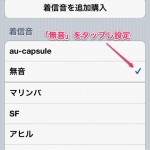無線LANを経由してテレビを観る方法と選びかたのポイント
2017/02/09

先日、数年ぶりにリビング用にテレビを購入しました。
以前はiPadだけですごしていたのですが、家族が出来るとそういうわけにもいかず。
久しぶりに見る大きな画面はある意味新鮮だったりします。
しかし、購入にあたり1点だけ悩みがありました。
それはテレビのアンテナの場所と設置したい場所が離れており、
どうやってアンテナ線をつなぐかということです。
私が検討した解決方法
①ワイヤレス配信型テレビ
パナソニックのプライベート・ビエラシリーズがこれにあたります。
チューナー部分とテレビ部分が分離しており、無線LANを経由して映像をテレビに送ります。
どちらかというと持ち運びがメインであり、最大でも24型と少し小さい。
バッテリーが内蔵されていたりと使い勝手は良さそうですが、リビングには不向きです。
そのため今回は見送ることに。
②DLNA対応機器の接続による視聴
DLNAとは「Digital Living Network Alliance」という規格で
ざっくりいうと家電同士を接続するためのものです。
この規格に対応した機器同士であれば無線LAN経由で映像の送受信が可能となります。
テレビを視聴する場合の2種類の機器が必要となります。
映像を受信する機器 : クライアント (PC、タブレット、PS4、テレビ 等)
映像を配信する機器 : サーバ (HDDレコーダー、 nasne 等)
以前私がiPadとnasneでテレビを見ていたのはこの方式です。
ただしこの接続方式の場合、
テレビのチャンネルボタン(1とか3とか)を選んでもテレビ映像は映りません。
上記でいうサーバから映像を取得するため、メニューから少し深く入り込んで選択していくことになり時間がかかります。
対応機器がある程度多く、①より幅広い選択が出来ることから、
今回もこの方式でつなぐことにしました。
私の考えるDLNAクライアント対応テレビを選ぶポイント
DLNAクライアント機能が本当に内蔵されているか
テレビのカタログにDLNAクライアント機能と書いてあることは少ないです。
東芝の場合はレグザリンク・シェア、
パナソニックの場合はお部屋ジャンプリンク、
ソニーの場合はソニールームリンク
と記載されています。
「別の部屋にあるHDDレコーダーの録画を無線LAN経由でテレビで視聴する」
といった記述があればDLNAクライアントをもっているはずです。
最終的にはメーカーや家電量販店で店員さんに確認するのが確実です。
速度の早い無線LANが内蔵されているか
テレビ自体に無線LAN機能が入っていたほうが配線がなくなりスッキリします。
その場合、できるだけ早い速度に対応しているほうが望ましいです。
IEEE802.11という規格にプラスしてアルファベットが記載されていると思いますが、
「ac > n > a > g > b 」の順で速度が早いです。
acは新規格で搭載機種がこれから増えてくるかと思います。
通信速度が早いほうがもちろん画像が安定します。
私が選んだテレビ
私はサーバとしてすでにnasneをもっており、
同じメーカーのほうが何かと操作しやすいと考えてソニーにすることに。
後は価格とデザインの好みになりますが、
ある程度安く、テレビの脚がスタイリッシュなW730Cシリーズ (KJ-32W730C) にすることにしました。

久しぶりに間近で見ますが、薄いですね。
6畳の部屋に32型を購入しましたが、もう少し大きくても良かったのかなと感じることもあります。
nasneからライブチューナーでテレビを観る
テレビの初期セットアップ、nasneへの接続が完了してテレビを見ようとした時に上手く表示がされず少し焦りました。
ライブチューナを選択する方法を最後に記載しておきます。

メディアサーバからnasneを表示するとこのような録画した番組の一覧が表示されるかと思います。
このままではライブチューナーは選択出来ません。
表示の方法を変える必要があります。
「nasne」が選択されている状態でリモコンのオプションボタンを押すと表示形式の選択ができるようになります。

ここから「フォルダ表示」を選択。

表示形式がかわりました。ここから「ビデオ」を選択。

さらに「ライブチューナー」を選ぶと、

テレビ番組の一覧が表示されるようになりました。
ここで選択すると無事映像が見れました。
IEEE802.11 n (5GHz) 方式で接続していますが、遅延すること無く表示されています。
ということで、アンテナ線を直接テレビに繋がないテレビのリアルタイム視聴についてでした。
部屋のレイアウトでテレビ設置にお困りの方の参考になれば嬉しいです。